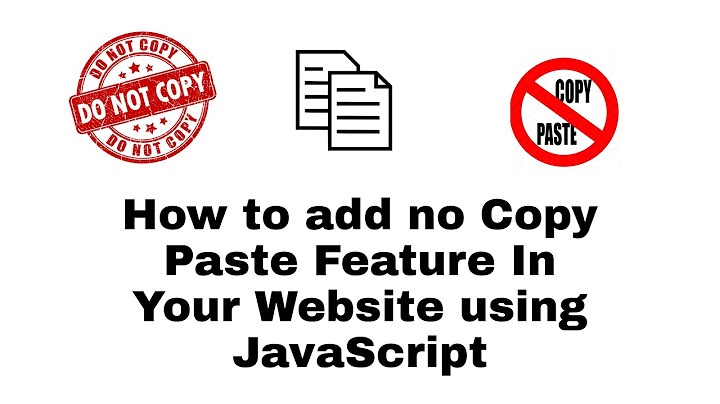Untungnya, Anda dapat menggunakan beberapa metode untuk menghilangkan kesalahan atau menambah waktu eksekusi maksimum. Anda dapat menghapus perangkat lunak yang bermasalah, menggunakan plugin, atau mengedit kode situs Anda secara langsung untuk menyelesaikan masalah dalam waktu singkat Show
Pada artikel ini, kita akan melihat kesalahan waktu eksekusi maksimum WordPress dan mengapa hal itu terjadi. Kemudian kami akan memandu Anda melalui enam metode yang dapat Anda gunakan untuk memecahkan masalah dan menjaga agar situs Anda tetap berjalan dengan lancar Mari kita mulai Apa Itu Kesalahan Waktu Eksekusi Maks WordPress (Dan Mengapa Ini Terjadi)Kesalahan waktu eksekusi maksimum adalah salah satu dari kesalahan WordPress yang paling umum . Ini dapat muncul saat Anda mencoba memperbarui plugin WordPress atau tema Anda.  Ini mengingatkan Anda bahwa situs Anda tidak dapat melakukan pembaruan yang Anda minta Kesalahan ini terjadi karena skrip PHP di situs web Anda. PHP adalah bahasa scripting yang menjadi fondasi situs WordPress. Itu terdiri dari kode yang mengontrol bagaimana fungsi situs web dan menunjukkan elemen yang berbeda kepada pengguna. Dengan demikian, kesalahan eksekusi maksimum berhubungan langsung dengan berapa lama waktu yang dibutuhkan skrip PHP untuk dijalankan Skrip PHP memiliki waktu eksekusi maksimum untuk menjaga situs Anda berfungsi dan aman . Misalnya, jika tidak ada batasan, peretas atau perangkat lunak jahat dapat menggunakan skrip tanpa henti untuk membongkar server situs web Anda dan membuat data Anda rentan. Selain itu, skrip PHP yang berjalan lama dapat mengalihkan sumber daya dari server Anda. Plugin lebih cenderung memicu kesalahan karena mereka datang dengan banyak kode dari sumber eksternal. WordPress adalah platform sumber terbuka , sehingga setiap pengembang dapat merancang dan mengunggah plugin untuknya. Jika Anda memasang konten dari pengembang yang kurang terkenal, konten tersebut mungkin memiliki kode yang cacat dan menyebabkan masalah pada skrip PHP situs Anda. Tema dan pembaruan umum WordPress juga dapat menyebabkan masalah. Namun, ini kurang umum Apa Waktu Eksekusi Maks StandarDi DreamHost, kami menetapkan waktu eksekusi maksimum di pihak kami. Seperti kebanyakan penyedia hosting lainnya, biasanya memiliki durasi 30 detik. Ini biasanya waktu yang cukup untuk sebagian besar skrip PHP berjalan dengan sukses. Jika Anda menggunakan penyedia hosting yang berbeda, Anda dapat menghubungi mereka secara langsung untuk mengetahui berapa waktu maksimum eksekusi situs Anda. Namun, situs web besar dengan banyak sumber daya mungkin memerlukan waktu eksekusi maksimum yang sedikit lebih lama. Jika tidak, mereka mungkin tidak dapat menyelesaikan prosesnya sebelum waktu habis Selain itu, beberapa pengembang mungkin menggunakan waktu eksekusi yang sangat lama lebih dari 300 detik. Namun, kami tidak merekomendasikan ini untuk sebagian besar situs web karena masalah keamanan yang telah kami bahas sebelumnya Cara Mengetahui Jika Kesalahan Telah TerjadiBiasanya kesalahan waktu eksekusi maksimum telah terjadi karena Anda akan melihat pemberitahuan di dasbor WordPress Anda Tapi itu mungkin tidak selalu memiliki kata-kata yang sama. Misalnya, mungkin terbaca sebagai “kesalahan fatal” atau ‘kesalahan kritis. ” Notifikasi juga mungkin tidak merujuk pada waktu eksekusi maksimum. Namun, semua peringatan memiliki komponen serupa yang dapat memperingatkan Anda tentang sumber masalahnya Pengguna front-end mungkin juga dapat melihat kesalahan tersebut. Jika mereka mengunjungi situs saat proses pembaruan gagal, mereka mungkin melihat pesan yang memberitahukan bahwa situs web Anda mengalami masalah teknis  Namun, pesan kesalahan ini tidak hanya muncul karena waktu eksekusi maksimum Anda telah terlampaui. Karena itu, Anda ingin memeriksa dan melihat apakah itu juga muncul di dasbor WordPress Anda Akhirnya, Anda mungkin menerima email dari WordPress yang memberi tahu Anda bahwa waktu eksekusi maksimum telah terlampaui. Ini terjadi karena WordPress 5. 2 pembaruan , yang memperkenalkan perlindungan kesalahan PHP yang secara otomatis memberi tahu Anda saat situs Anda bermasalah dengan tema atau pluginnya. Dengan demikian, Anda akan segera mengetahui bahwa ada masalah dengan pembaruan Anda. Lewati StresHindari pemecahan masalah saat Anda mendaftar ke DreamPress. Pakar WordPress kami yang ramah tersedia 24/7 untuk membantu memecahkan masalah situs web — besar atau kecil Lihat Rencana  Cara Memperbaiki Kesalahan WordPress Waktu Eksekusi Maks (6 Metode)Ada beberapa metode berbeda yang dapat Anda gunakan untuk menghilangkan kesalahan waktu eksekusi maksimum atau meningkatkan waktu eksekusi maksimum situs Anda Pertama-tama Anda mungkin ingin mempertimbangkan tingkat kenyamanan Anda dengan langsung mengedit file situs Anda dan menambahkan kode baru. Jika metode ini terdengar di luar kemampuan teknis Anda, untungnya ada opsi lain yang tersedia 1. Copot Perangkat Lunak MasalahSalah satu cara paling sederhana untuk memperbaiki kesalahan waktu eksekusi maksimum adalah menghapus instalan perangkat lunak yang menyebabkan masalah. Salah satu plugin atau tema situs Anda kemungkinan adalah penyebabnya, jadi Anda bisa mulai dari sana Kami merekomendasikan menggunakan metode ini jika Anda memiliki firasat bahwa aplikasi tertentu yang menyebabkan masalah. Misalnya, Anda mungkin baru saja menambahkan plugin baru atau memperbarui yang lama Jika kesalahan mengunci Anda dari situs Anda, Anda dapat mengakses dasbor melalui Mode Pemulihan. Jika Anda menerima email dari WordPress tentang pembaruan yang gagal, biasanya berisi tautan ke Mode Pemulihan dan bahkan mungkin memberi tahu Anda plugin mana yang menyebabkan masalah Kemudian, arahkan ke Plugins > Installed Plugins dan klik Nonaktifkan underneath the relevant item. Click on Hapus untuk menghapusnya. Jika Anda tidak tahu apa yang menyebabkan waktu eksekusi maksimum melebihi kesalahan, Anda dapat menonaktifkan semua plugin Anda dan mengaktifkannya kembali satu per satu. Segarkan setiap kali dan lihat apakah Anda dapat menemukan yang memicu masalah Anda dapat menggunakan Secure File Transfer Protocol (SFTP) untuk menghapus plugin. Cara lainnya, jika Anda memiliki akun DreamHost yang dihosting sepenuhnya, Anda dapat melakukannya dengan pengelola file panel kontrol . Arahkan ke Situs Web > Kelola Situs Web , dan arahkan kursor ke pratinjau di atas nama domain Anda. Kemudian klik Kelola.  Gulir ke bawah dan pilih Kelola File .  Kemudian navigasikan ke folder direktori situs web Anda. Masuk ke folder Plugins , klik kanan plugin yang ingin Anda hapus, dan pilih Hapus.  Mudah-mudahan, ini akan menyelesaikan kesalahan. Jika tidak, Anda dapat melanjutkan ke metode berikut 2. Gunakan plugin WP Maximum Execution Time ExceededSalah satu cara termudah untuk meningkatkan waktu eksekusi maksimum adalah dengan menggunakan plugin WP Maximum Execution Time Exceeded .  Alat ini memungkinkan Anda untuk meningkatkan waktu eksekusi maksimum hingga 300 detik (lima menit) saat Anda mengaktifkannya Anda mungkin lebih suka menggunakan ini daripada metode sebelumnya karena dapat meningkatkan waktu eksekusi maksimum Anda secara global. Ini bisa bermanfaat jika Anda ingin memberikan plugin dan tema fungsional sedikit lebih banyak waktu untuk menyelesaikan pembaruannya Untuk menggunakan plugin, Anda dapat mengunduh . zip file dan buka dasbor WordPress Anda. Buka Plugins > Add New dan klik Unggah File > Pilih File .  Klik Instal Sekarang . Setelah plugin diinstal, pilih Aktifkan Plugin untuk menyelesaikan proses. Plugin secara otomatis meningkatkan waktu eksekusi maksimum situs Anda, jadi Anda tidak perlu melakukan hal lain. Jika Anda ingin menghapusnya dan kembali ke pengaturan awal, Anda dapat menuju ke Plugins > Installed Plugins dan klik Deactivate.  Ini adalah perbaikan langsung untuk waktu eksekusi maksimum melebihi kesalahan. Namun, itu tidak memungkinkan Anda untuk memilih durasi khusus. Jika itu yang Anda cari, Anda mungkin lebih suka menggunakan salah satu metode yang lebih intensif berikut ini Terkait. Cara Memilih Tema WordPress yang Tepat untuk Situs Web Anda3. Tingkatkan Waktu Eksekusi Maksimum melalui wp-config. phpAnda dapat menambah waktu eksekusi maksimum di wp situs Anda. config. php berkas. Ini adalah file inti yang berisi banyak informasi penting tentang situs Anda. Misalnya, ia memiliki nama situs web Anda, nama host, nama pengguna login, dan kata sandi. Kami merekomendasikan metode ini jika Anda ingin menyesuaikan waktu eksekusi maksimum Anda. Ini memungkinkan Anda untuk menambahkan kode langsung ke file direktori WordPress Anda. Selain itu, ini relatif cepat dan mudah dilakukan Sebelum Anda mulai mengedit file, kami menyarankan mencadangkan seluruh situs WordPress Anda . wp-config. php file sangat penting untuk situs web Anda, jadi Anda tidak ingin membuat kesalahan kritis dan tidak dapat diubah. Dengan cadangan di file, Anda dapat kembali ke pengaturan awal dengan sedikit usaha. Anda dapat menemukan file dengan menggunakan pengelola file DreamPress atau aplikasi SFTP dan mencari wp-config. php . Klik kanan padanya dan pilih Edit .  Atau, Anda dapat mengeklik Unduh dan mengedit file dengan editor teks sederhana seperti Notepad . Setelah Anda berada di . Once you’re in the wp-config. php , scroll ke bawah dan masukkan kode berikut. set_time_limit(X); "X" mewakili waktu eksekusi maksimum dalam detik. Misalnya, Anda dapat menggantinya dengan "300", dan durasinya akan diperpanjang hingga lima menit Sekarang Anda dapat menyimpan file tersebut, dan Anda telah berhasil mengubah waktu eksekusi maksimum 4. Tingkatkan Waktu Eksekusi Maksimum di php. iniAnda juga dapat menambah waktu eksekusi maksimum dengan membuat php baru. ini berkas. Ini adalah dokumen yang mengontrol pengaturan PHP Anda, seperti batas sumber daya, ukuran unggahan, dan batas waktu file. Metode ini bisa menjadi pilihan yang sangat baik jika Anda menggunakan Content Management System (CMS) seperti WordPress. php. ini memengaruhi semua skrip di sistem Anda, jadi Anda tidak perlu mengeditnya satu per satu. Tidak semua server mendukung php. ini berkas, jadi Anda harus memeriksa terlebih dahulu untuk memastikan milik Anda. Kemudian Anda dapat meningkatkan waktu eksekusi PHP dengan metode ini. Di server DreamHost, php. File ini disebut phprc . Pertama, Anda harus membuat file phprc baru baru. Buka dasbor SFTP Anda dan arahkan ke Anda. Cari file phprc di versi PHP situs Anda. Kemudian klik kanan padanya dan pilih View/Edit untuk menambahkan kode baru Anda. Anda mungkin melihat peringatan ini.  Klik kotak centang di samping Selalu gunakan pilihan untuk semua file yang tidak terkait dan pilih OK< . Ini akan membuka file dengan editor teks Anda. Selanjutnya, Anda dapat memasukkan kode berikut untuk mengubah waktu eksekusi maksimum. . This will open the file with your text editor. Next, you can enter the following code to change the maximum execution time: max_execution_time = 500_ Ini akan mengubah waktu eksekusi maksimal menjadi 500 detik. Maka Anda perlu mematikan proses PHP yang ada untuk memperbarui file phprc . 5. Tingkatkan Waktu Eksekusi Maksimum di. htaccessThe . htaccess file adalah tempat lain di mana Anda dapat menyesuaikan waktu eksekusi maksimum. File ini mengontrol perubahan di berbagai direktori situs WordPress Anda. Namun, tidak semua server menggunakannya, dan paling sering ditemukan di server Apache . Anda mungkin lebih suka menggunakan metode ini jika tidak ingin bermain-main dengan wp-config. php berkas dan jika server Anda tidak mendukung php. ini berkas. Sebelum memulai, sebaiknya cadangkan Anda. htaccess berkas. Dengan demikian, Anda dapat mengembalikannya jika Anda melakukan kesalahan besar. Cukup buat salinannya dan simpan di tempat lain di komputer Anda. Kemudian gunakan SFTP pilihan Anda untuk mengedit asli. htaccess berkas. Jika Anda menggunakan pengelola file DreamHost, Anda dapat mengeklik kanannya dan memilih Edit .  Jika tidak, Anda dapat membukanya dengan editor teks Anda. Kemudian masukkan kode ini untuk mengubah waktu eksekusi maksimum php_value max_execution_time 300 Anda dapat mengganti "300" dengan jumlah lain yang Anda inginkan. Terakhir, simpan perubahan, dan file akan menerapkannya ke situs Anda 6. Hubungi Penyedia Hosting Anda untuk Meminta Peningkatan Waktu Eksekusi MaksimumJika Anda memilih untuk tidak mengubah sendiri file situs Anda, Anda memiliki pilihan lain. Anda dapat menghubungi penyedia hosting Anda secara langsung, dan mereka dapat meningkatkan waktu eksekusi maksimum atas nama Anda Metode ini bisa menjadi pilihan yang sangat baik jika Anda kekurangan waktu atau memiliki keterampilan teknis yang terbatas. Namun, mungkin ada biaya tambahan tergantung pada penyedia hosting Anda Dengan akun DreamHost, Anda dapat menghubungi tim Layanan Profesional kami untuk melakukan perubahan ini untuk Anda. Buka halaman Hubungi Dukungan di dasbor akun Anda dan kirim tiket.  Di sana, Anda dapat menguraikan perubahan yang Anda inginkan dan menambahkan detail apa pun tentang situs Anda. Tim kami mungkin akan meminta detail lebih lanjut, lalu kami akan mengerjakan perubahan tersebut Artikel Kesalahan WordPress BonusPerlu menyelesaikan masalah teknis lainnya di situs web Anda? . Tim kami telah menyusun beberapa panduan untuk membantu Anda memecahkan masalah kesalahan WordPress yang paling umum .
Dan jika Anda ingin panduan sederhana tentang menjalankan situs WordPress yang sukses, pastikan untuk memeriksa Tutorial WordPress kami. It’s a collection of 42 guides written by our WordPress experts that’ll help you navigate the WordPress dashboard like a pro. Dapatkan Konten Dikirim Langsung ke Kotak Masuk AndaBerlangganan ke blog kami dan terima konten hebat seperti ini dikirim langsung ke kotak masuk Anda Memperbaiki Kesalahan Fatal. Waktu Eksekusi Maksimum TerlampauiWaktu eksekusi maksimum melebihi kesalahan di WordPress dapat menghalangi pembaruan plugin dan tema Anda. Meski bisa membuat frustasi saat itu terjadi, ada beberapa cara untuk menyelesaikan masalah dengan cepat Anda dapat memperbaiki kesalahan WordPress waktu eksekusi maksimum dengan strategi berikut
Apakah Anda mencari penyedia hosting yang dapat menangani semua masalah teknis situs Anda? . DreamPress packages and leave the troubleshooting to the experts! Kredit gambar. Wikimedia Commons.
 Tentang Penulis . Jason CosperJason adalah Pengacara Produk WordPress DreamHost, berbasis di Bakersfield, CA. Dia saat ini sedang berupaya membuat produk DreamPress kami menjadi lebih baik. Di waktu luangnya, dia suka meringkuk di sofa dan menonton film horor bersama istrinya Sarah dan tiga anjing yang sangat kecil. Ikuti dia di Twitter Bagaimana cara memperbaiki kesalahan fatal waktu eksekusi maksimum terlampaui di PHP?Cara Memperbaiki Kesalahan Fatal. Waktu Eksekusi Maksimum Terlampaui di WordPress (6 Metode) . Hapus instalan perangkat lunak bermasalah Gunakan pengaya Sesuaikan wp-config. file php Perbarui php. file ini Mengedit. file htaccess Hubungi penyedia hosting Anda Bagaimana kita bisa mengatasi waktu eksekusi maksimum 120 detik terlampaui dalam PHP?Pesan kesalahan "Waktu eksekusi maksimum melebihi 120 detik" jelas merupakan masalah server dan itulah mengapa waktu skrip habis. . PHP-php. file konfigurasi ini harus memiliki garis seperti. max_execution_time = 300 Anda harus memastikan bahwa Anda memodifikasi php.ini yang sebenarnya direferensikan. file ini dan bukan yang lain Berapa waktu eksekusi maksimum PHP?Salah satu aspek penting dari program PHP adalah bahwa waktu maksimum yang diperlukan untuk mengeksekusi skrip adalah 30 detik . Batas waktu bervariasi tergantung pada perusahaan hosting tetapi waktu eksekusi maksimum antara 30 sampai 60 detik.
Bagaimana mengatasi waktu eksekusi maksimum 30 detik terlampaui dalam PHP?Solusi A . Pertama-tama, Anda harus membuka php. file ini Langkah selanjutnya adalah mengubah nilai “max_execution_time” menjadi nilai yang lebih besar Langkah terakhir adalah me-restart server |

Pos Terkait
Periklanan
BERITA TERKINI
Toplist Popular
#2
Top 9 ibc container 600 liter gebraucht 2022
1 years ago#3
#4
Top 6 dji mavic air 2 wann welcher filter 2022
1 years ago#5
Top 7 rosen schwarze flecken am stiel 2022
2 years ago#6
#7
Top 6 em nome do pai em nome do filho 2022
1 years ago#8
Top 8 zdf neben der spur -- erlöse mich 2022
2 years ago#9
Top 8 como melhorar dor no calcanhar 2022
2 years ago#10
Top 7 vinho é bom para pressão alta 2022
2 years agoPeriklanan
Terpopuler
Periklanan
Tentang Kami
Dukungan

Copyright © 2024 ketajaman Inc.